# 说明
本节课主要讲述如何使如何通过 IOA连接虚拟和实体开塔机器人;
>使用的控制器为开塔示教器;
>虚拟工厂软件为IOA,版本为V5.0以上;
## **1、软件下载及使用手册**
>开塔虚拟示教器器软件:[点击下载](链接:链接:https://pan.baidu.com/s/1FEKIE8kUxk0s7pWefdaxfA ) 提取码:1234
开塔机器人[使用手册](https://cdn.yun.sooce.cn/1/10535/pdf/16378272801131b59a8424885aa8b.pdf)
KATA连接IOA说明
1、 IOA支持连接实体KATA机器人完成虚实孪生应用,也支持只连接虚拟KATA机器人。
2、 使用实体KATA机器人,需准备USB方口线,在机器人包装带中可找到。
## **2、无实体开塔机器人连接IOA步骤**
一.所需软件
IOA,WlkataStudio
二 .步骤
>* IOA连接虚拟开塔机器人:[视频教程](https://www.bilibili.com/video/BV1y3411a7uw?spm_id_from=333.999.0.0)
1、打开WLkata Studio软件,点击设置按钮,打开设置界面。这时会提示连接设备出错,选择关闭。
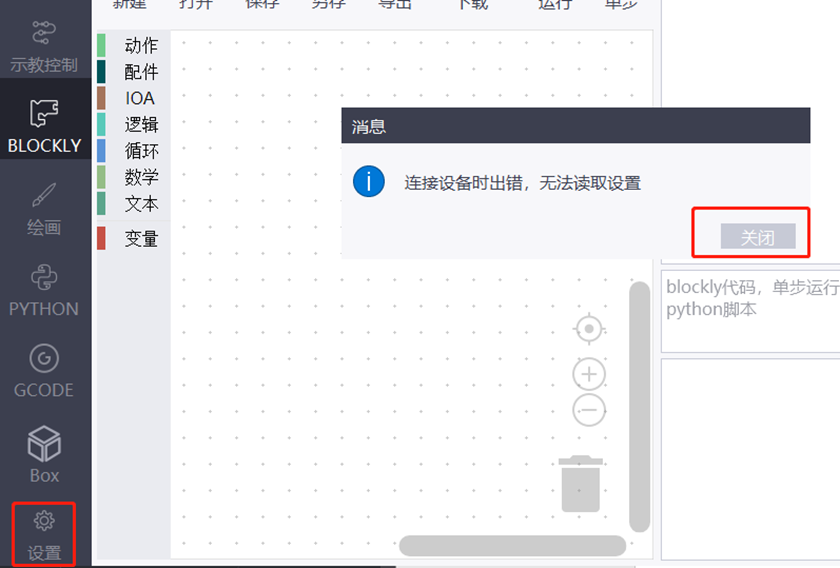
2、打开开塔机器人示教软件,在设置中点击虚拟工厂勾选只是用IOA
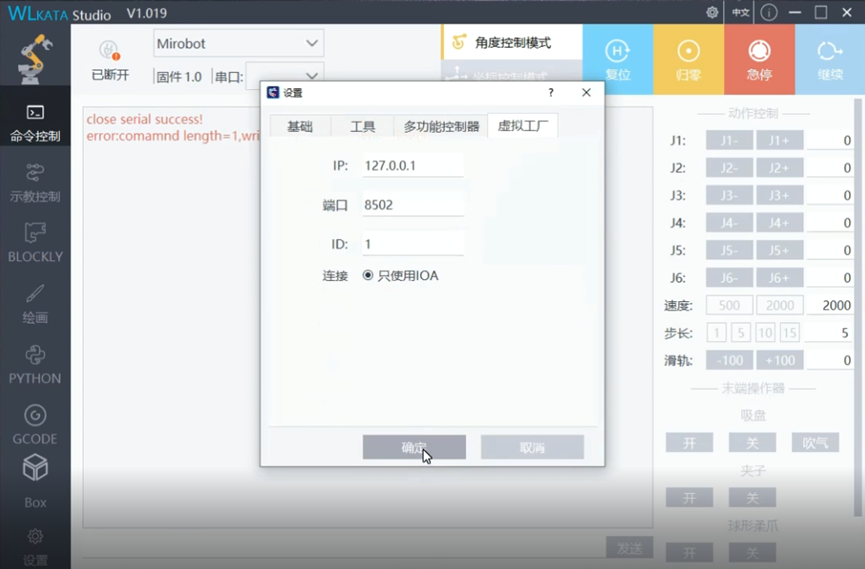
3、在IOA中添加控制器,控制器类别为工业机器人类型为KATA\_R6\_V1

4、Ip地址为127.0.0.1,端口为示教器的端口号为8502

5、从模型库选择机器人拖拽一个开塔出来

6、打开显示控制中的虚拟电气接线按钮,拖拽机械臂R6到R6伺服中

7、完成接线后按F5即可开始仿真,通过开塔示教器左边J1-J6手动控制也可通过Blocky编程控制
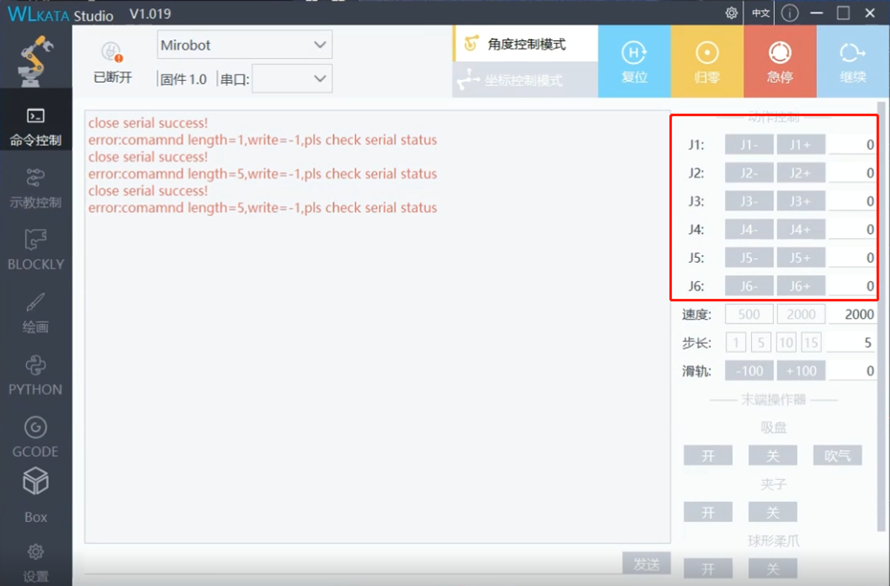
</div><div><br></div><div><br>
# 3、实体KATA连接IOA步骤
>* IOA连接实体开塔机器人:[视频教程](https://www.bilibili.com/video/BV19Y4y1i7FT?spm_id_from=333.999.0.0)
1、通过USB方口线,将KATA机器人连接到电脑。

2、打开KATA机器人上位机软件,可以看到电脑自带的两个串口
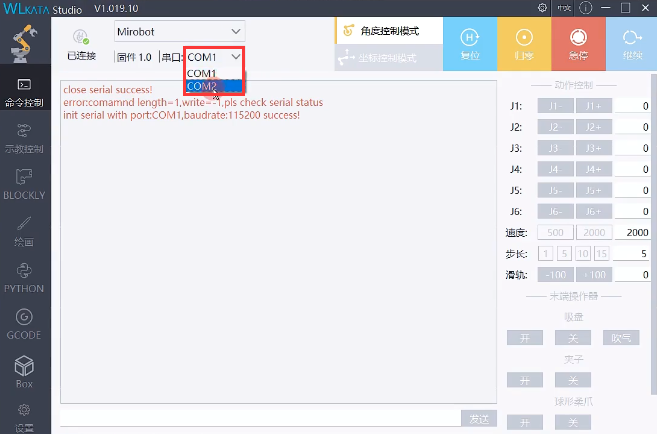
3、下面我们打开KATA安装包里的驱动程序进行安装
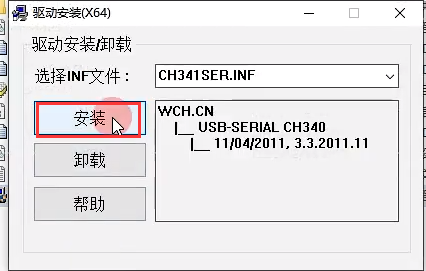
4、选择COM3串口,点击复位

5、打开IOA软件,在场景中拖拽一个KATA机器人。

6、点击控制器,选择KATA-R6控制器

7、IP地址填写127.0.0.1,端口号8502,点击连接
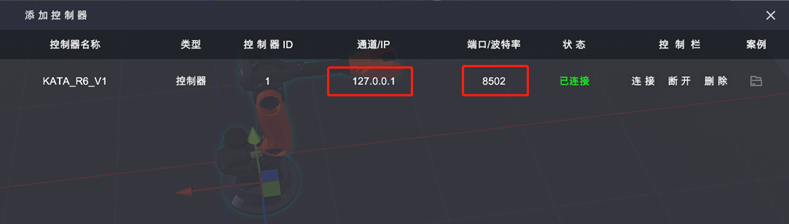
8、选择机器人,点击显示控制,为机器人R6伺服接口配置接线,并点击运行按钮
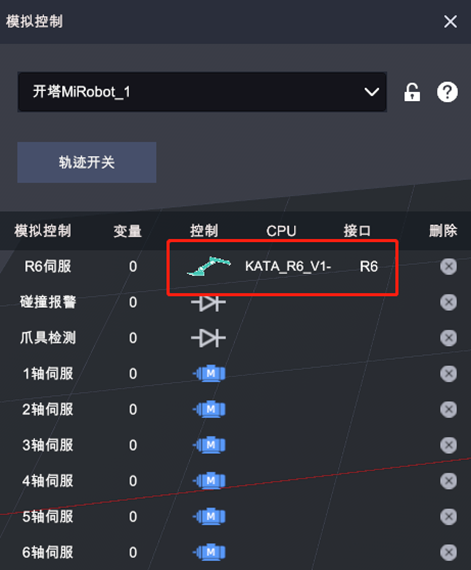
9、在WLkata Studio软件中,通过J1~J6即可控制场景中机器人运动。
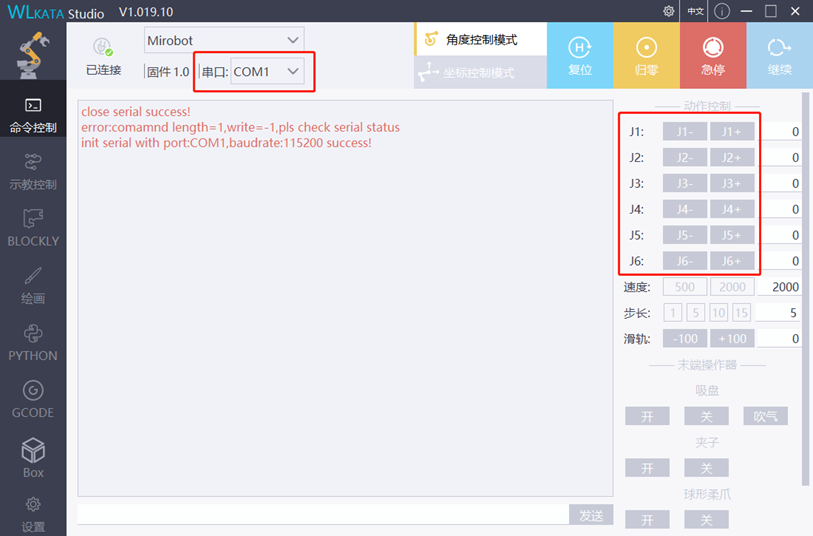
- IOA-更新与安装
- 软件注册与安装
- 软件使用协议
- 注册与使用
- (一)、认识IOA基础界面功能
- UI界面与设置
- 软件环境设置
- 三维导航操作
- 3D导航球使用
- 快捷键与仿真
- IOA开发工具下载汇总
- (二)、三维场景搭建
- 坐标及旋转
- 模型树与拼接
- 从SolidWorks到IOA放置的模型自制
- IOA辅助工具
- (三)、虚拟电气与调试
- (三)、虚实控制与编程
- 西门子PLC的仿真与控制
- 实体S7-1200控制器的添加
- 虚拟S7-1200控制器的添加
- 西门子PLCS7-1512控制器的添加
- 三菱PLC的仿真与控制
- 三菱PLC仿真器的使用说明
- 三菱PLC的添加与说明
- 工业机器人(纳博特)仿真
- 工业机器人(KEBA)仿真
- 工业机器人(埃夫特)仿真
- 协作机器人(遨博)仿真
- 运动控制(ZMC308)正运动仿真
- 机器视觉(VPLC516)正运动仿真
- 微型机器人(开塔)仿真
- 开塔机器人使用教程
- IOA与开塔机器人仿真
- 工业机器人(ABB)仿真
- Py-teach快速编程仿真
- Py-teach与IOA仿真
- Py-teach语法与编程
- Python编程与仿真
- Python与IOA仿真方法
- Python编程API说明
- 树莓派与IOA仿真
- EAIDK610与IOA仿真
- 单片机接入与仿真控制
- Mixly与IOA
- ArduinoIDE
- Mixly-MEGA_S虚拟工厂SDK
- Mixly-UNO_S虚拟工厂SDK
- Mixly-ESP32虚拟工厂SDK
- (四)、自定义控制器添加
- modbus-tcp自定义控制器
